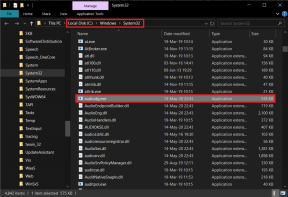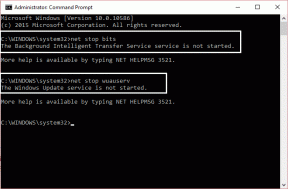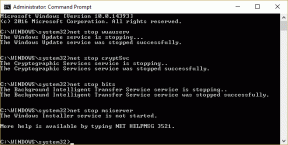Sådan ændres billedoverførselskvalitet på WhatsApp
Miscellanea / / March 19, 2022
WhatsApp er den første app, der dukker op i dit sind, når du tænker på onlinemeddelelser. Uanset om du bruger en Android-telefon eller en iPhone, kan WhatsApp nemt være en af de ofte brugte apps. Selvfølgelig WhatsApp tricks også gøre det nemt og bekvemt.
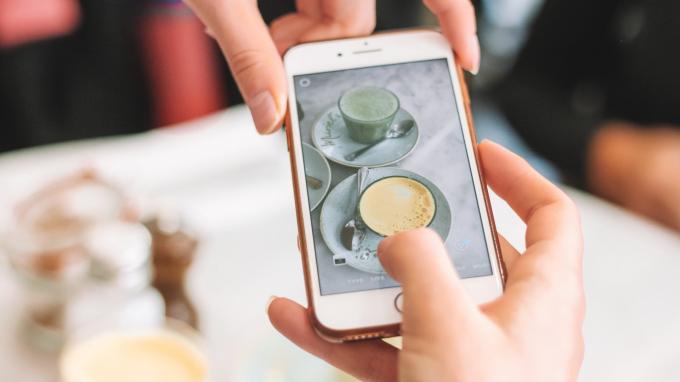
Det er dog ikke perfekt, især når man deler billeder. Du kan prøve nogle løsninger til at sende billeder i fuld opløsning, men det indebærer yderligere trin. WhatsApp giver mulighed for at ændre billedoverførselskvaliteten i appen. Sådan kan du ændre indstillingen på din telefon.
Hvad er WhatsApp-foto upload kvalitet
Hver gang du sender et billede til nogen på WhatsApp, sker der en vis mængde komprimering. Du kan estimere komprimeringsniveauet ved at vælge den ønskede billedoverførselskvalitet.

Hvis du har en god internetforbindelse, kan du vælge at sende billeder i høj kvalitet hele tiden. Men hvis du bruger mobildata, vil du måske nedtone kvaliteten af billeder for at spare båndbredde og sende billeder hurtigere.
Denne mulighed for at indstille standardfotokvaliteten på WhatsApp er til stede på både Android- og iOS-versionerne af appen.
Sådan ændres WhatsApp Photo Upload-kvalitet på Android
Hvis du har en Android-smartphone, kan du her se, hvordan du kan ændre din billedoverførselskvalitet på WhatsApp.
Trin 1: Åbn WhatsApp på din Android-smartphone. Tryk på menuen med tre prikker i øverste højre hjørne af appen.

Trin 2: Vælg Indstillinger.

Trin 3: Tryk nu på Opbevaring og data.

Trin 4: Den sidste sektion på skærmen er 'Medieuploadkvalitet.' Billedoverførselskvaliteten er som standard indstillet til Auto (anbefalet).

Trin 5: Tryk på billedoverførselskvalitet og vælg den mulighed, der er relevant for dig. Hvis du altid vil sende billeder i høj kvalitet, skal du vælge Bedste kvalitet. Hvis du har begrænset forbindelse eller en målt forbindelse, skal du vælge Dataspare.

Trin 6: Tryk på OK.
Hvis du ønsker, at din telefon automatisk skal bestemme kvaliteten af de billeder, der skal sendes, baseret på din internetforbindelse, kan du lade indstillingen være på Auto. Bemærk, at dette stadig ikke sikrer, at WhatsApp deler din uden at miste kvalitet. For at sende et billede i fuld opløsning kan du vedhæfte det som et dokument på Android.
Sådan ændres WhatsApp Photo Upload-kvalitet på iPhone
Hvis du bruger WhatsApp på en iPhone, kan du her se, hvordan du kan ændre kvalitetsindstillingen for billedoverførsel.
Trin 1: Åbn WhatsApp på din iPhone. Naviger til fanen Indstillinger nederst til højre på skærmen.

Trin 2: Tryk på Opbevaring og data.

Trin 3: Vælg indstillingen Medieoverførselskvalitet nederst på siden.

Trin 4: Auto (anbefalet) er standardvalget. Skift indstillingen til hvad du foretrækker. Bedste kvalitet har den mindste mængde komprimering, men kræver mere båndbredde. Databesparelse er bedst, når du mangler data eller i et område med svag forbindelse.
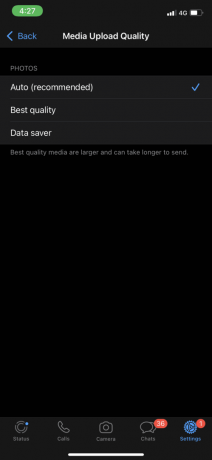
Nu hvor du har ændret billedoverførselskvaliteten på WhatsApp, vil dine billeder blive sendt med minimal komprimering. Men hvis du stadig vil sende billeder uden tab i kvalitet, kan du sende dem som filer. Sådan kan du gøre det.
Sådan sender du billeder som filer på iPhone
At gemme et billede i appen Filer og derefter sende det via WhatsApp resulterer i en meget bedre billedkvalitet.
Trin 1: Åbn det billede, du vil sende, i appen Fotos på din iPhone.

Trin 2: Tryk på Del-ikonet i nederste venstre hjørne af skærmen.

Trin 3: Vælg indstillingen Gem til filer.
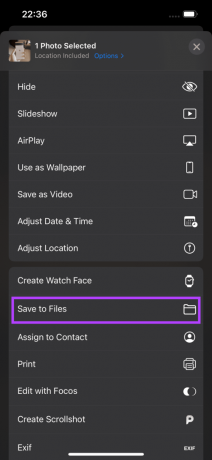
Trin 4: Vælg hvilken mappe du vil have billedet i.

Trin 5: Tryk på knappen Gem i øverste højre hjørne.
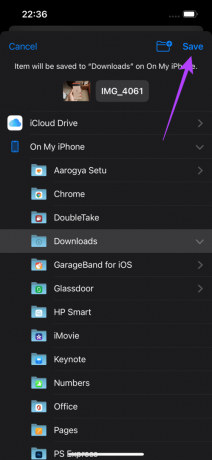
Trin 6: Åbn WhatsApp på din iPhone, og naviger til chatten, hvor du vil sende billedet.

Trin 7: Tryk på '+'-knappen ved siden af chatboksen.

Trin 8: Vælg Dokument.

Trin 9: Du vil blive ført til appen Filer. Naviger til den mappe, hvor du gemte billedet i de foregående trin.
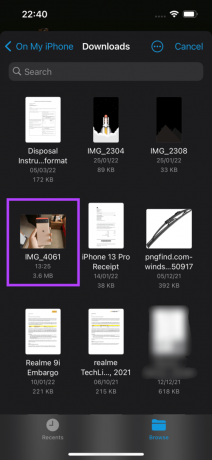
Trin 10: Vælg det foto, du vil sende. Tryk på Send i øverste højre hjørne.

Dit billede vil nu blive sendt i den bedst mulige opløsning. Dette er nyttigt, hvis du vil sende billeder i høj opløsning som tapet eller billeder, der indeholder lille tekst som scannede dokumenter.
Send billeder af høj kvalitet på WhatsApp
Du kan nu sende billeder med mindre komprimering på WhatsApp hele tiden. Selvfølgelig vil billederne stadig ikke være af den originale kvalitet. Du kan sende billeder i fuld opløsning uden komprimering, hvis du ønsker det sende dem som dokumenter.
Sidst opdateret den 14. marts 2022
Ovenstående artikel kan indeholde tilknyttede links, som hjælper med at understøtte Guiding Tech. Det påvirker dog ikke vores redaktionelle integritet. Indholdet forbliver upartisk og autentisk.